Kuidas SVG-dele läbipaistvust rakendada

Siit saate teada, kuidas Illustratoris SVG-graafikale läbipaistvust rakendada. Uurige, kuidas väljastada läbipaistva taustaga SVG-sid ja rakendada läbipaistvusefekte.
Kui loote uue Adobe Creative Suite 5 (Adobe CS5) Illustratori dokumendi, on teil alustamiseks automaatselt üks kiht. Kihtide toimimise mõistmiseks looge uus fail ja järgige uute kihtide loomiseks ja neile objektide paigutamiseks järgmisi samme.
Kui kihtide paneeli pole veel näha, valige Aken→Kihid.
Ilmub kihtide paneel. Illustrator CS5-s näete kihtide värviribasid, mis aitavad tuvastada valitud objekte ja kihti, millel need asuvad.
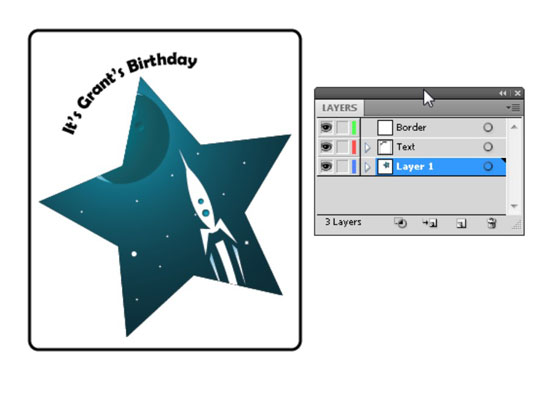
Kihi nimi on kaldkirjas, kuna looja topeltklõpsas sellel kihil (dialoogiboksi Kihisuvandid avamiseks) ja tühistas märkeruudu Prindi.
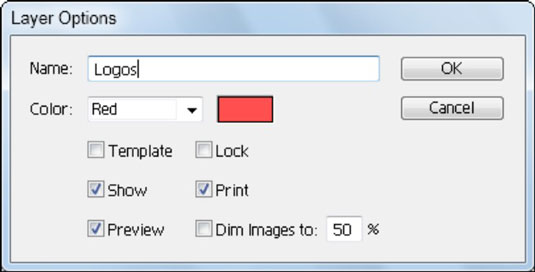
Kihil saate selle valikute muutmiseks topeltklõpsata.
Looge joonistusplaadil kujund.
Kujundi suurus ei oma tähtsust, kuid veenduge, et sellel oleks värviline täidis, et saaksite seda hõlpsasti näha. Näiteks looge ruut.
Klõpsake juhtpaneelil nuppu Täida ja valige kuvatavast värvivalijast kujundi värv.
Nupp Täitmine on näidis noolega juhtpaneeli vasakus servas.
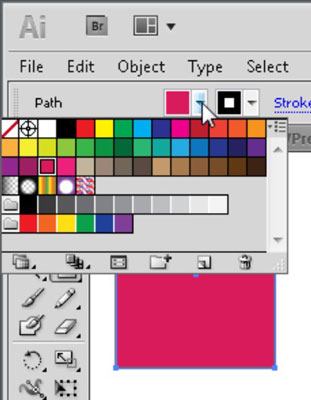
Valige täitevärvi valijast mis tahes värv.
Aktiivsel kujundil kuvatav sinine käepideme värv ühtib sinise värviribaga, mida näete kihtide paneelil kihi nime vasakul küljel, mida kasutate, et näha, millisel kihil valitud objekt asub.
Pange tähele, et olete sellele kihile lisanud kujundi, nii et kihi nimest vasakule ilmub nool. See nool näitab, et teil on nüüd alamkiht. Kihi laiendamiseks ja selle all olevate alamkihtide kuvamiseks klõpsake noolt.
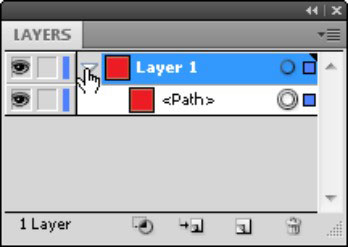
Objektide lisamine kihile loob automaatselt alamkihid.
Uue kihi loomiseks klõpsake Alt (Windows) või Option (Mac) nuppu Loo uus kiht kihtide paneeli allservas.
Ilmub dialoogiboks Kihi valikud ja saate seda kasutada kihile nime andmiseks ja valiku värvi muutmiseks.
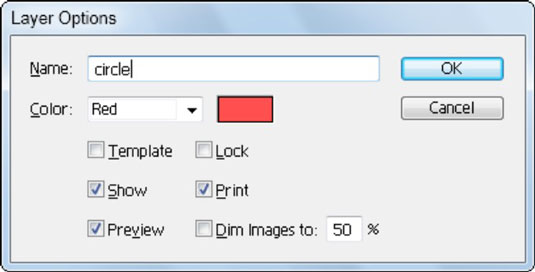
Uue kihi loomine.
Sisestage uue kihi nimi tekstikasti Nimi ja klõpsake nuppu OK.
Algsele kihile saate nime anda ruuduks, topeltklõpsates 1. kihil. Klõpsake ringi kihil uuesti, et muuta see aktiivseks kihiks.
Paneelil Kihid lisatakse virna ülaossa uus kiht.
Looge uuele kihile kujund ja kattuge 2. sammus loodud kujundiga
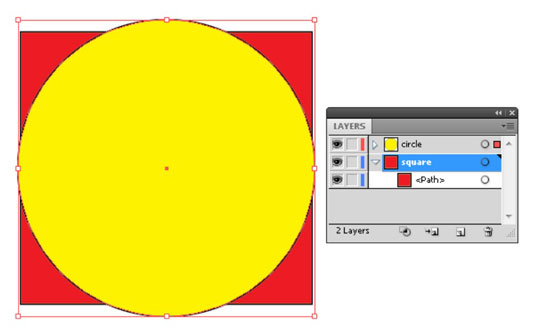
Uuel kihil olev ring kattub selle aluskihi ruuduga.
Muutke oma uue kuju täitevärvi.
Et seekord erineda, valige paneelimenüüst Uus kiht.
Ilmub dialoogiboks Kihi valikud.
(Valikuline) Muutke dialoogiboksis Kihi suvandid valikukäepidemete värvi, valides ripploendist Värv suvandi.
Samuti saate kihi sisu peita või lukustada.
Sisestage selle uue kihi nimi tekstiväljale Nimi, klõpsake nuppu OK ja seejärel looge sellele kujund.
Sisestasime tähe tekstikasti Nimi ja kasutasime uuele kihile tähe loomiseks tööriista Star.
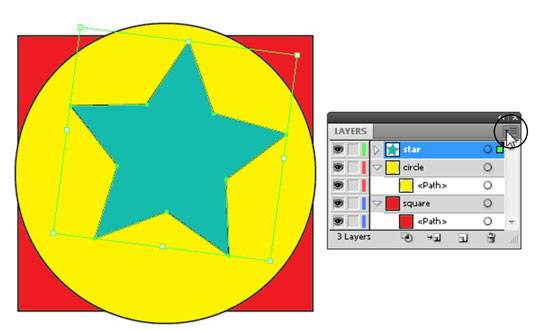
Looge paneeli menüü abil uus kiht.
Jällegi muutke oma uusima kujundi täitevärvi nii, et see erineks teistest kujunditest.
Kasutage valikutööriista, et liigutada uut kujundit nii, et see kattuks veidi teiste kujunditega.
Siit saate teada, kuidas Illustratoris SVG-graafikale läbipaistvust rakendada. Uurige, kuidas väljastada läbipaistva taustaga SVG-sid ja rakendada läbipaistvusefekte.
Pärast piltide importimist Adobe XD-sse ei ole teil palju redigeerimiskontrolli, kuid saate kujutiste suurust muuta ja pöörata täpselt nagu mis tahes muu kujuga. Samuti saate nurgavidinate abil hõlpsasti ümardada imporditud pildi nurki. Piltide maskeerimine Kinnise kuju määratlemisega […]
Kui teie Adobe XD projektis on tekst olemas, saate hakata teksti atribuute muutma. Nende atribuutide hulka kuuluvad fondiperekond, fondi suurus, fondi kaal, joondus, märgivahe (joonimine ja jälgimine), reavahe (eesmärk), täitmine, ääris (joon), vari (langev vari) ja tausta hägu. Nii et vaatame üle, kuidas neid omadusi rakendatakse. Loetavuse ja fondi kohta […]
Nii nagu Adobe Illustratoris, võimaldavad Photoshopi joonised luua ühes dokumendis eraldi lehti või ekraane. See võib olla eriti kasulik, kui koostate ekraane mobiilirakenduse või väikese brošüüri jaoks. Joonistahvlit võib pidada eri tüüpi kihirühmaks, mis on loodud paneeli Kihid abil. Selle […]
Paljusid InDesigni tööriistade paneelil leiduvaid tööriistu kasutatakse lehele joonte ja kujundite joonistamiseks, nii et teil on väljaannete jaoks huvitavate jooniste loomiseks mitu erinevat võimalust. InDesignis saate luua kõike alates põhikujunditest kuni keerukate joonisteni, selle asemel, et kasutada joonistusprogrammi nagu […]
Teksti pakkimine Adobe Illustrator CC-s ei ole päris sama, mis kingituse pakkimine – see on lihtsam! Teksti murdmine sunnib teksti ümber graafika, nagu on näidatud sellel joonisel. See funktsioon võib lisada igale teosele pisut loovust. Graafika sunnib teksti enda ümber keerduma. Esiteks looge […]
Adobe Illustrator CC-s kujundamisel on sageli vaja, et kuju oleks täpse suurusega (näiteks 2 x 3 tolli). Pärast kujundi loomist on parim viis selle täpsete mõõtude muutmiseks kasutada sellel joonisel näidatud teisenduspaneeli. Laske objekt valida ja seejärel valige Aken → Teisenda […]
InDesigni saate kasutada QR-koodi graafika loomiseks ja muutmiseks. QR-koodid on vöötkoodi vorm, mis võib salvestada teavet, nagu sõnad, numbrid, URL-id või muud tüüpi andmed. Kasutaja skannib QR-koodi kasutades oma kaamerat ja tarkvara seadmes, näiteks nutitelefonis ning tarkvara kasutab […]
Võib juhtuda, et vajate uut fotot, et vana välja näha. Photoshop CS6 pakub teile tähelepanu. Must-valge fotograafia on uuem nähtus, kui arvata võiks. Dagerrotüüpidel ja muudel varastel fotodel oli sageli pruunikas või sinakas toon. Saate ise luua seepiatoonides meistriteoseid. Toonitud pildid võivad luua […]
Adobe Creative Suite 5 (Adobe CS5) Illustratori funktsiooni Live Paint kasutades saate luua soovitud pildi ja täita piirkonnad värviga. Live Paint ämber tuvastab automaatselt iseseisvatest ristuvatest teedest koosnevad piirkonnad ja täidab need vastavalt. Teatud piirkonna värv jääb elavaks ja voolab automaatselt, kui seda on […]







